Hindi pa matagal na ang bersyon 3.6.4 de LibreOffice at dahil sa dami ng balita na isinasama ang bersyon na ito, napagpasyahan kong i-install ito sa aking humihingal si debian Sa gayon, tulad ng ito sa yugto ng pagyeyelo, nakikita kong napakahirap na mayroon tayo nito sa lalong madaling panahon sa aming mga repository.
Bago pumunta sa mga detalye kung paano mag-install LibreOffice 3.6.4, susuriin namin ang ilan sa mga balita / pagpapabuti na ito Opisina ng Suite:
- Suporta para sa mga kaliskis ng kulay at mga data bar.
- I-import mula sa .xlsx at i-import / i-export mula sa / sa .ods sa ODF 1.2 (pinalawak).
- Word counter sa status bar.
- 10 bagong pahina ng master master
- Pag-export ng PDF na may pagpipiliang Watermark.
- Mag-import ng filter para sa mga dokumento ng Corel Draw.
- Suporta para sa pag-import ng Office SmartArt
Kabilang sa marami pang iba na maaari nating makita sa link na inilagay ko nang mas maaga.
Kung may napansin ako sa bersyon na ito, ito ay na ang boot ay mas mabilis kaysa sa mga nakaraang bersyon kapag binuksan namin LibreOffice sa pangalawang pagkakataon. Kaya, magpatuloy tayo sa bahagi ng pag-install.
I-install ang LibreOffice 3.6.4
Ang unang bagay na dapat gawin ay lohikal na i-access ang pahina ng pag-download ng LibreOffice at dapat kaming makakuha ng isang bagay tulad nito:
Tulad ng nakikita mo sa imahe, bilang default ang mga file na lumabas para sa pag-download ay naglalaman ng mga binary sa .rpm, at tulad ng sa kasong ito mai-install namin ito sa Debian, mabuti kailangan naming mag-click sa link na nagsasabi Baguhin ang Sistema, Bersyon o Wika.
Kapag nag-click kami, nakukuha namin ang sumusunod na pahina, kung saan pipiliin namin ang bersyon na nais naming i-download.
Mamaya pinili namin ang wika kung saan nais naming mag-download libreoffice.
Pagkatapos ay pipiliin namin ang arkitektura kung saan nais naming mai-install ayon sa aming hardware. Kung mayroon kaming suporta para sa 64 Bits pipiliin namin ang x86_64, kung hindi man, x86.
At voila, ang mga link sa mga file na naglalaman ng mga binary sa .deb ay dapat na lumitaw.
Kapag na-download na namin ang mga file kailangan naming i-unzip ang mga ito. Ang ginagawa ko ay ang sumusunod, kapag na-unzip ko ang lahat sa kanila, kinopya ko ang lahat ng .deb na nakita namin sa iba't ibang mga sub-folder sa isang solong folder.
$ sudo aptitude purge libreoffice libreoffice-common Pagkatapos ay mai-access ko ang folder na iyon sa pamamagitan ng terminal at kailangan ko lamang ilagay:
$ sudo dpkg -i *.deb
Naghihintay kami at umalis.
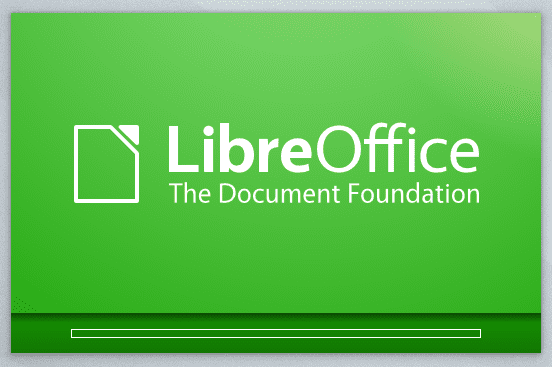
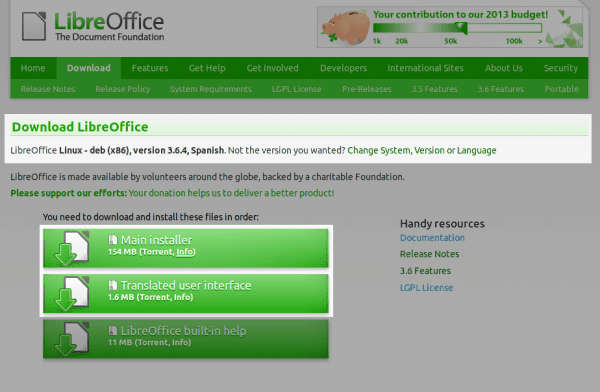
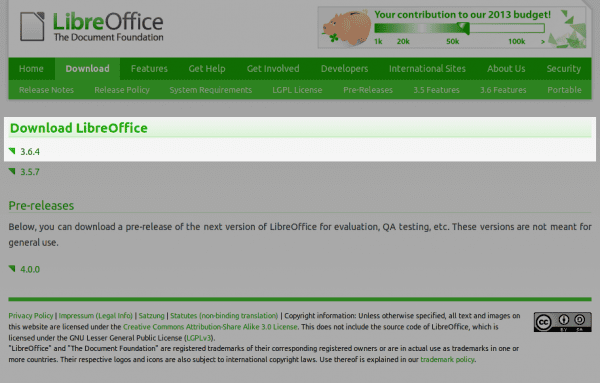
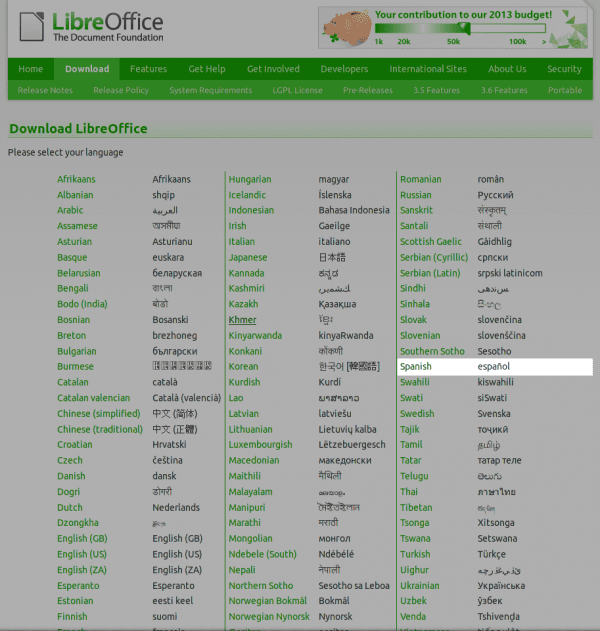
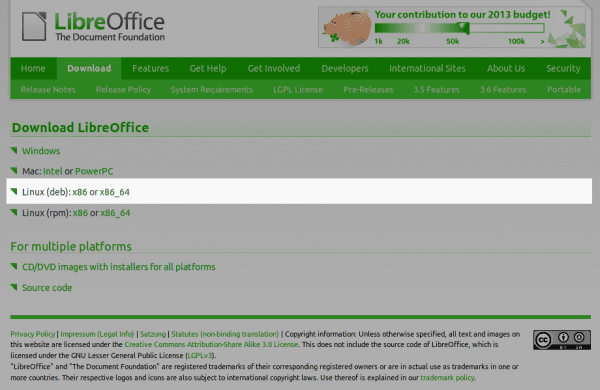
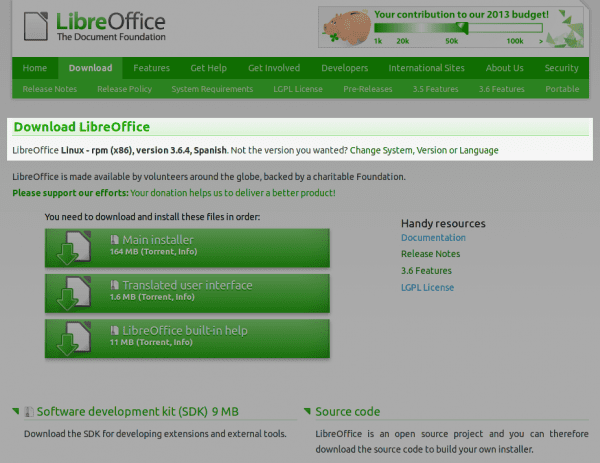
Elav, palagi kong naisip kung paano mo mailalabas ang screen sa buong screen ngunit nagbibigay ng priyoridad na may higit na ilaw sa isang tukoy na lugar: /
😀 Ginagawa ko iyon kay Gimp. Tingnan ko kung gumawa ako ng isang maliit na tutorial sa kung paano ito gawin nang hindi kumplikado ang aking pagkakaroon hahaha. Ito ay isang bagay na napakadaling gawin.
Mabuti, sana naman.
Papunta na 😉
Simple, lumikha ka ng isang bagong layer, piliin ang rehiyon na nais mong i-highlight, bigyan ang ctrl + i upang ibaliktad at punan ang pagpipilian sa bagong layer na may itim at babaan ang transparency hanggang sa makamit mo ang nais na kaibahan.
Yup, isa pang paraan upang magawa din ito 😀 Salamat sa pagbabahagi ng tip.
Sa palagay ko ang shutter ay may opsyong iyon.
Ginawa ko ang pamamaraang ito sa bersyon 3.6.0, ang masamang bagay ay kapag ipinahiwatig ng libreoffice na mayroong isang pag-update, kailangan nating ulitin ang pamamaraan
Pag-setup ng LibreOffice, magpatuloy sa parehong hitsura ng KDE, i-install ang kde-loobasis package package, maaari mo ba akong tulungan?